电脑能用手机当麦克风吗 手机如何当电脑麦克风
更新时间:2023-12-08 08:44:31作者:jiang
手机已经成为人们生活中不可或缺的工具之一,除了通话、短信、上网等基本功能外,手机的多样化应用也在不断拓展。而其中一个备受关注的功能就是手机作为电脑麦克风的应用。许多人好奇地想知道,是否可以将手机作为电脑的麦克风使用,以满足一些特殊需求。同时也有人想了解手机如何实现这一功能,以便更好地利用手机资源。在本文中我们将探讨这个话题,探究手机作为电脑麦克风的可行性和实现方法。
操作方法:
1.我们需要使用到WO mic,电脑和手机上都需要安装。我们打开手机端的WO mic,点击右上角的【设置】。

2.打开了WO mic的设置界面后找到【连接方式】功能,我们需要修改这个选项。
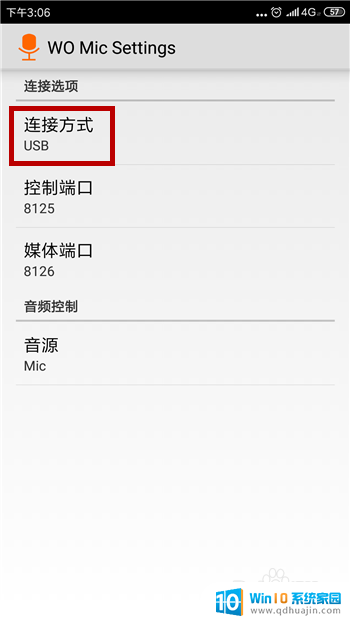
3.点击后可看到三个选项可以选择,这里我们把连接方式选择为【wifi】。
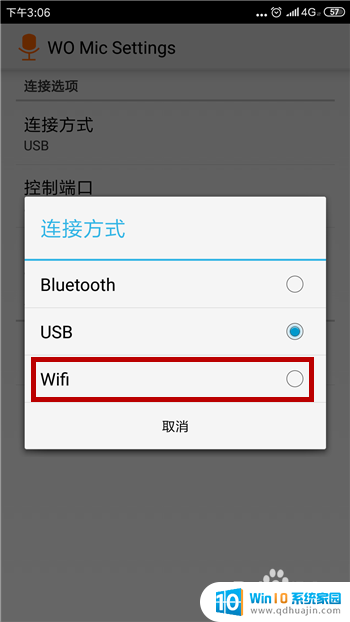
4.选择好后返回到首页中,这时候我们点击右上角的【开始】选项。
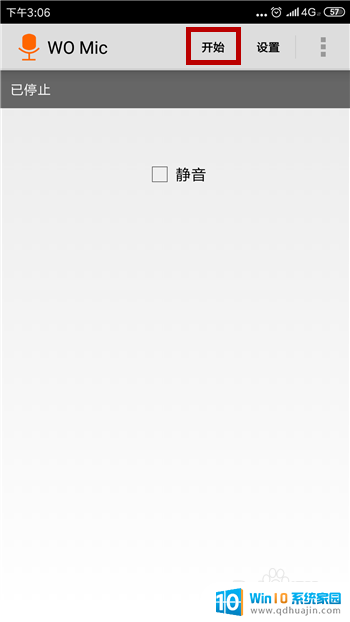
5.这时候就会显示已启动,且后方会显示出来我们手机端的IP地址。记住这个IP。
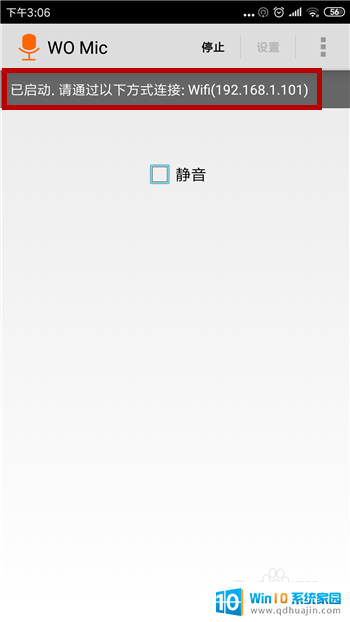
6.我们在电脑端如果设置好并连接上时手机端会显示【已连接】,这时候就可以把手机当做麦克风使用了。
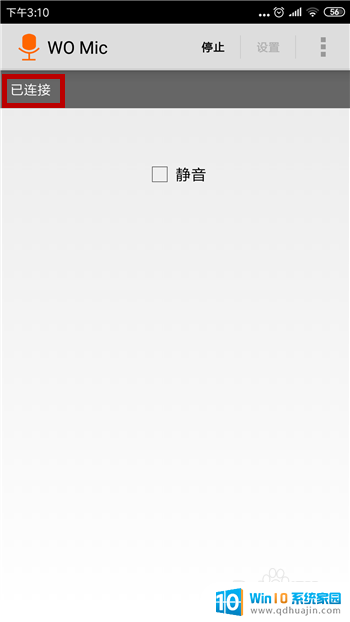
以上就是电脑是否可以使用手机作为麦克风的全部内容,如果你遇到了这种问题,不妨根据小编提供的方法来解决,希望这些方法对大家有所帮助。
电脑能用手机当麦克风吗 手机如何当电脑麦克风相关教程
热门推荐
电脑教程推荐
win10系统推荐
- 1 萝卜家园ghost win10 64位家庭版镜像下载v2023.04
- 2 技术员联盟ghost win10 32位旗舰安装版下载v2023.04
- 3 深度技术ghost win10 64位官方免激活版下载v2023.04
- 4 番茄花园ghost win10 32位稳定安全版本下载v2023.04
- 5 戴尔笔记本ghost win10 64位原版精简版下载v2023.04
- 6 深度极速ghost win10 64位永久激活正式版下载v2023.04
- 7 惠普笔记本ghost win10 64位稳定家庭版下载v2023.04
- 8 电脑公司ghost win10 32位稳定原版下载v2023.04
- 9 番茄花园ghost win10 64位官方正式版下载v2023.04
- 10 风林火山ghost win10 64位免费专业版下载v2023.04